Kazalo
V tem priročniku vam bom pokazal, kako zmanjšati velikost mape WinSXS v operacijskih sistemih Windows 10/8 in 7. Mapa WinSxS (C:\Windows\WinSxS) je lokacija trgovine s komponentami, ki se uporablja za prilagajanje in posodabljanje sistema Windows.
Zato je mapa WinSxS zelo pomembna sistemska mapa in je ni mogoče izbrisati, saj jo sistem Windows uporablja iz več razlogov (npr. pri nameščanju posodobitve sistema Windows, pri omogočanju ali onemogočanju funkcije sistema Windows, pri odstranitvi problematične posodobitve itd.).
Sčasoma lahko mapa WinSxS postane velika, kar se zgodi, ker po namestitvi posodobljene komponente sistem Windows iz varnostnih razlogov še vedno ohrani staro različico komponente in je ne odstrani. Vsaj tako je bilo v operacijskih sistemih Windows 7 in Vista.
Microsoft je v operacijskem sistemu Windows 8 (in nato v operacijskem sistemu Windows 10) dodal načrtovano opravilo za samodejno odstranitev stare različice posodobljene komponente po preteku 30 dni od namestitve posodobljene komponente.
V tem priročniku vam bom pokazal, kako izbrisati vsebino mape WinSXS v operacijskem sistemu Windows 10/8 in 7.
Kako očistiti mapo WinSXS.
Metoda 1. Čiščenje mape WinSXS z načrtovalcem opravil (Windows 10, 8)Metoda 2. Čiščenje mape WinSXS z orodjem DISM (Windows 10, 8)Metoda 3. Čiščenje mape WinSXS z orodjem DISK CLEANUP (Windows 10, 8 in 7) Metoda 1. Kako očistiti mapo WinSXS z uporabo načrtovalca opravil v operacijskih sistemih Windows 10, 8 in 8.1)
Kot sem povedal zgoraj, je v operacijskih sistemih Windows 10 in Windows 8 načrtovano samodejno čiščenje mape WinSXS po 30 dneh od namestitve katere koli komponente sistema Windows. Če želite postopek čiščenja mape WinSXS v operacijskih sistemih Windows 10/8 zagnati ročno, lahko to storite tudi sami:
1. V iskalno polje vnesite: načrtovalec opravil
2. Odpri Načrtovalec opravil

3. V načrtovalniku opravil se v levem podoknu pomaknite na:
- Knjižnica načrtovalca opravil\Microsoft\Windows\Servisiranje
4. Nato z desno tipko miške kliknite na StartComponentCleanup v desnem podoknu in izberite Teči.
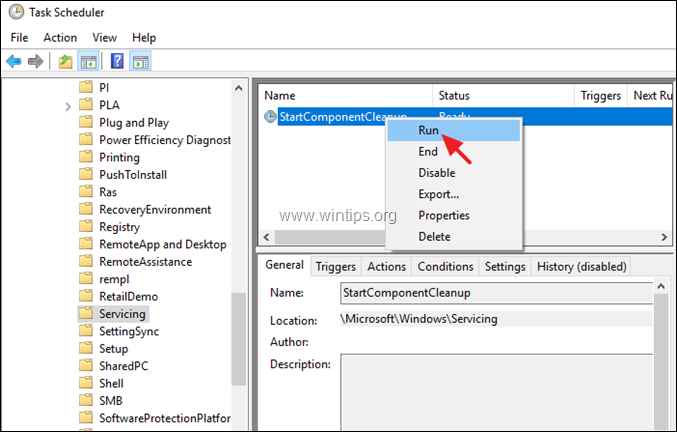
5. Postopek čiščenja traja nekaj časa, dokler se ne konča. Počakajte in nadaljujte z delom.
Metoda 2. Kako očistiti mapo WinSXS z orodjem DISM v operacijskih sistemih Windows 10, 8 in 8.1
Druga metoda za zmanjšanje velikosti mape WinSXS je čiščenje starih različic komponent sistema Windows z orodjem ukazne vrstice DISM:
1. Odpri Ukazna vrstica kot skrbnik . To lahko storite:
a. V iskalno polje vnesite: cmd (ali ukazna vrstica ).
b. Z desno tipko miške kliknite na ukazna vrstica (rezultat) in izberite Zaženi kot skrbnik .
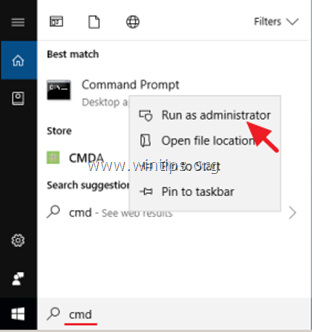
2. V oknu ukaznega poziva podajte naslednji ukaz
- DISM /Online /Cleanup-Image /StartComponentCleanup
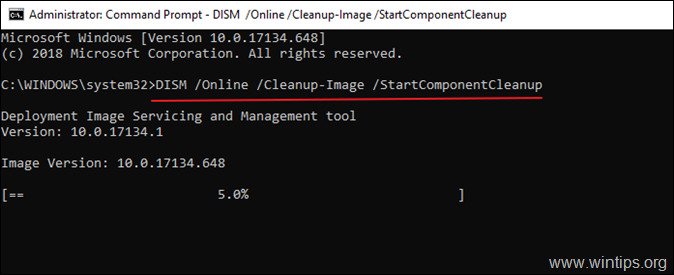
3. Ko je postopek končan, znova zaženite računalnik.
Metoda 3. Kako očistiti mapo WinSXS z uporabo ČIŠČENJE DISKA v operacijskem sistemu Windows 10/8/7.
1. V Raziskovalcu Windows desno kliknite na "Lokalni disk (C:)" in izberite Lastnosti .
2. Kliknite na Čiščenje diska gumb.
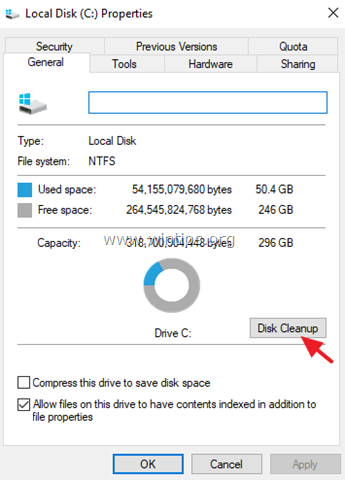
3. V oknu "Čiščenje diska" kliknite Čiščenje sistemskih datotek .

4. Preverite Čiščenje posodobitve sistema Windows potrditveno polje in kliknite OK . *
Opomba za Windows 7 uporabniki: Če ne vidite možnosti "Windows Update Cleanup", prenesite in namestite posodobitev KB2852386 s spodnje povezave:
- KB2852386 za Windows 7 x86 (32-bitni)KB2852386 za Windows 7 x64 (64-bitni)
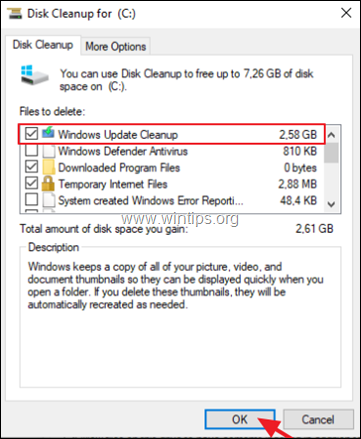
5. Ko se operacija Čiščenje diska konča, ponovni zagon računalnik, da ponovno konfigurirate posodobitve sistema Windows in dokončate čiščenje.
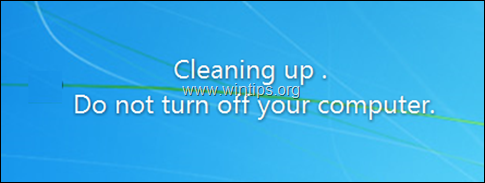
To je to! Povejte mi, ali vam je ta vodnik pomagal, tako da pustite komentar o svoji izkušnji. Všečkajte in delite ta vodnik, da pomagate drugim.

Andy Davis
Blog sistemskega skrbnika o sistemu Windows





